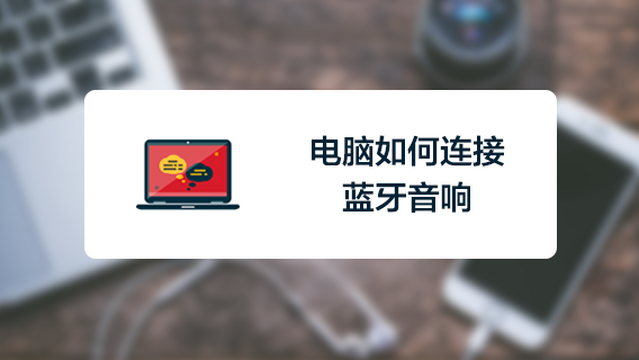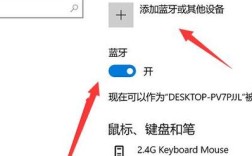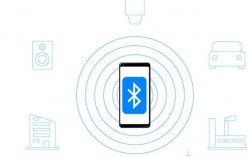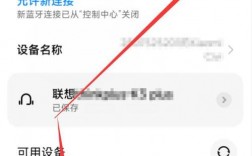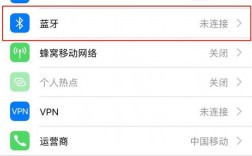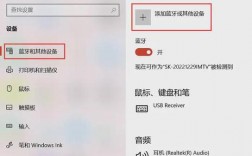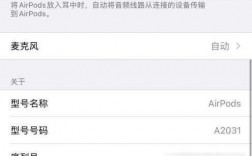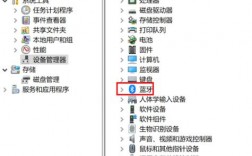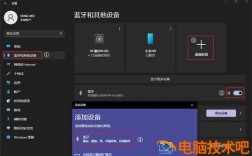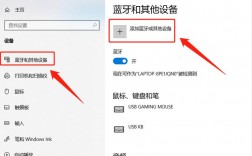电脑如何连接蓝牙音响
随着无线技术的普及,蓝牙音箱已成为许多用户的首选,无论是为了追求更好的音质还是为了方便携带,蓝牙音箱都能满足用户的需求,以下是详细的步骤和注意事项,帮助您顺利完成连接:
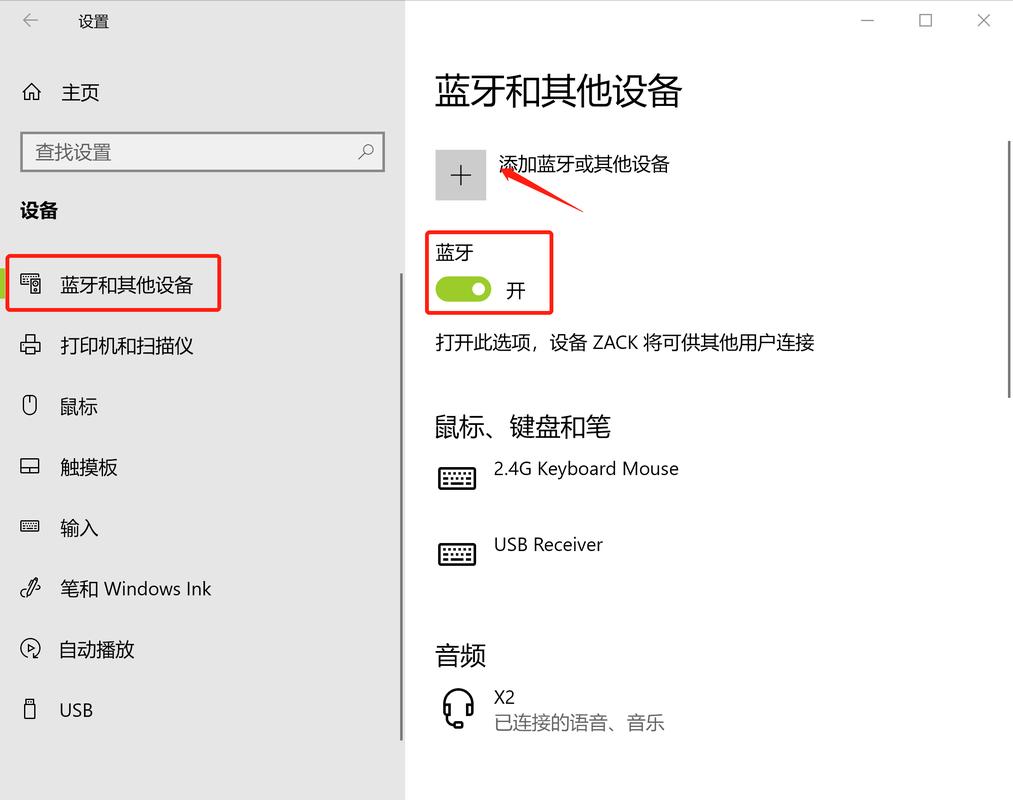
| 步骤 | 详细操作 |
| 1. 启用电脑的蓝牙功能 | 对于台式机,需要购买并安装一个蓝牙适配器;对于笔记本,通常内置有蓝牙模块,在Windows系统中,按下【Win】键+【I】打开设置,点击【设备】,然后选择【添加蓝牙或其他设备】,确保蓝牙开关处于开启状态。 |
| 2. 确保蓝牙音响已开启并可被搜索 | 打开蓝牙音响的电源,并设置为可被发现的状态(通常是通过长按电源键或特定的配对按钮)。 |
| 3. 搜索并添加蓝牙音响 | 在电脑的蓝牙设置界面中,点击【添加蓝牙或其他设备】后,电脑将开始搜索附近的蓝牙设备,当搜索到蓝牙音响时,点击其名称进行连接。 |
| 4. 输入配对码(如需要) | 如果音响提示需要输入配对码,通常是一个四位数的数字,按照说明书上的提示进行输入。 |
| 5. 完成连接并设置默认输出设备 | 连接成功后,您可以在电脑的音量控制中调整音量大小,播放音乐或视频时,声音将通过蓝牙音响输出,为了方便,您可以将蓝牙音响设置为默认音频输出设备。 |
常见问题及解决方法
1、蓝牙音响无法被搜索到:请确保蓝牙音响已经开启,并处于可被搜索的状态,检查电脑和音响之间的距离是否过远,蓝牙信号可能受到距离的限制。
2、连接成功后无法播放声音:请检查音响是否设置为默认音频输出设备,确保电脑的音量控制中音量已经打开,并且音响的音量也已经调整至合适的大小。
3、连接过程中出现错误提示:请仔细阅读错误提示信息,并根据提示进行操作,如果仍然无法解决问题,可以尝试重新启动电脑和音响,然后重新进行连接。
相关FAQs
1、Q: 台式电脑没有蓝牙功能怎么办?

A: 可以为台式电脑购买一个外接的蓝牙适配器,安装相应的驱动后即可使用。
2、Q: 蓝牙音响连接电脑后音质不佳怎么办?
A: 请确保音响与电脑的距离适中,避免障碍物阻挡信号,检查电脑和音响的音频设置,确保选择了合适的音质选项。
3、Q: 是否可以同时连接多个蓝牙设备到同一台电脑?
A: 是的,大多数现代电脑和操作系统都支持同时连接多个蓝牙设备,但请注意,同时连接多个设备可能会影响每个设备的性能和稳定性。
通过以上步骤和注意事项,您应该能够轻松地将电脑连接到蓝牙音响上,享受无线带来的便利和乐趣。